Asiakaspääte voidaan asentaa ja sitä voidaan käyttää Mac OS -tietokoneissa Winen avulla. Wine on ilmainen ohjelmisto, jonka avulla Unix-pohjaisten järjestelmien käyttäjät voivat ajaa Microsoft Windows -järjestelmiin kehitettyä sovellusta. Kaikista Wine-versioista on yksi Mac OS:lle.
Huomaa, että Wine ei ole täysin vakaa sovellus. Näin ollen jotkin toiminnot sen alla käynnistetyissä sovelluksissa saattavat toimia virheellisesti tai eivät toimi lainkaan.
Helpoisin tapa asentaa kaupankäyntialusta on ladata valmis paketti sen virallisilta verkkosivuilta. Asenna alusta samalla tavalla kuin mikä tahansa muu sovellus vedä alustan kuvake kohtaan Sovellukset ja odota, että asennus on valmis.
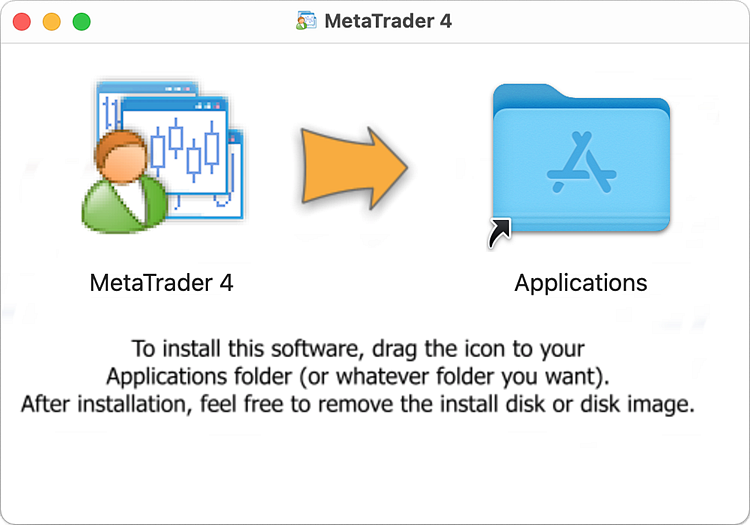
Mac OS:n kaupankäyntialusta tukee Applen M1-sirua ja toimii luotettavasti kaikissa järjestelmäversioissa, myös Big Surissa.
Asennuspaketti on käännetty CrossOver-tekniikkaa käyttäen. Tämä alusta perustuu Wineen, mutta toisin kuin muut projektit ja itse Wine, CrossOver on kaupallinen tuote. Siksi sen kehitys on paljon nopeampaa: ympäristö on optimoitu Windows-sovellusten parempaa suorituskykyä varten, ja havaitut virheet korjataan nopeasti. Toisin kuin ”puhdas” Wine, CrossOver on luonteeltaan erikoistuneempi, sillä se on tarkoitettu tukemaan suosituimpia toimisto- ja muita Windows-sovelluksia. Näiden sovellusten yhteensopivuutta testataan ja virheenkorjausta tehdään laajasti, joten ne toimivat yleensä vakaammin kuin Wine-ohjelmassa. Kaupankäyntialusta kuuluu näihin sovelluksiin.
Tietokoneessasi ei tarvitse olla CrossOveria, jotta voit asentaa alustan valmiista DMG-paketista. Näin ollen sen käyttö on täysin ilmaista. Sinun ei tarvitse ladata mitään lisäkomponentteja tai tehdä mitään monimutkaisia säätöjä. Alusta on heti käyttövalmis, kun se on asennettu paketista.
Lataa kaupankäyntialusta Mac OS:lle
Jos tämä ei jostain syystä sovi sinulle, alla on vaihtoehtoinen tapa käynnistää alusta Macissa.
PlayOnMac-asennus
PlayOnMac on Wine-pohjainen ohjelmisto Windows-sovellusten helppoon asentamiseen Mac OS:ään.
PlayOnMacin asentamiseksi avaa tuotteen virallinen verkkosivusto, siirry Lataukset-osioon ja napsauta linkkiä uusimman version lataamiseksi.
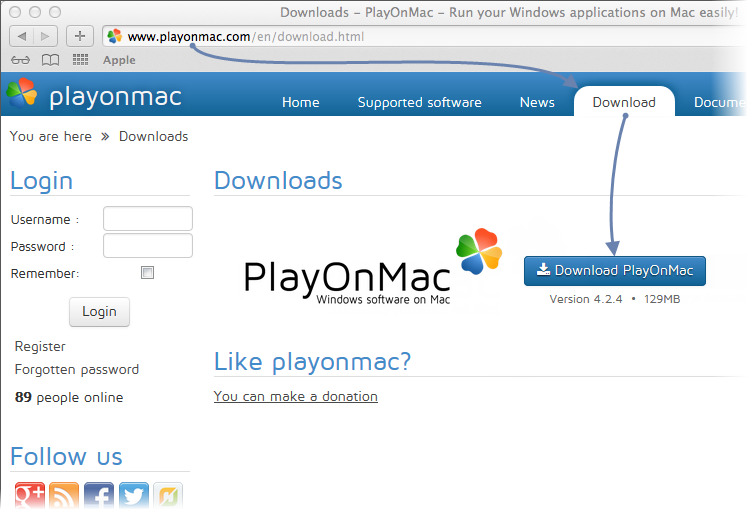
Lataamisen jälkeen DMG-paketti, käynnistä se Lataukset-osion kautta järjestelmästäsi:
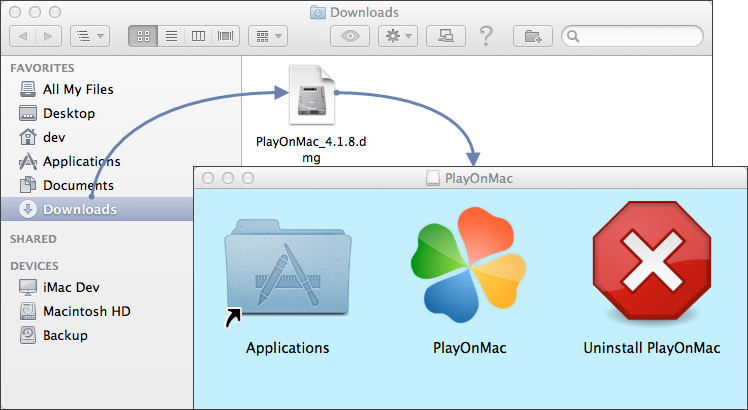
Ensimmäinen käynnistysikkuna ilmestyy näkyviin. Kun olet napsauttanut ”Seuraava”-painiketta, asennusohjelma alkaa tarkistaa ja asentaa erilaisia työskentelyyn tarvittavia komponentteja.
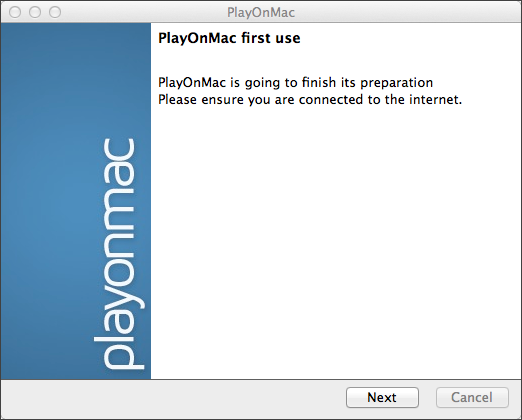
Ensimmäinen tarvittava komponentti on XQuartz. Tämä on ohjelmisto X-ikkunajärjestelmän käyttämiseen Mac OS:ssä. X Window System tarjoaa standardityökaluja ja -protokollia graafisen käyttöliittymän rakentamiseen Unix-tyyppisissä käyttöjärjestelmissä.
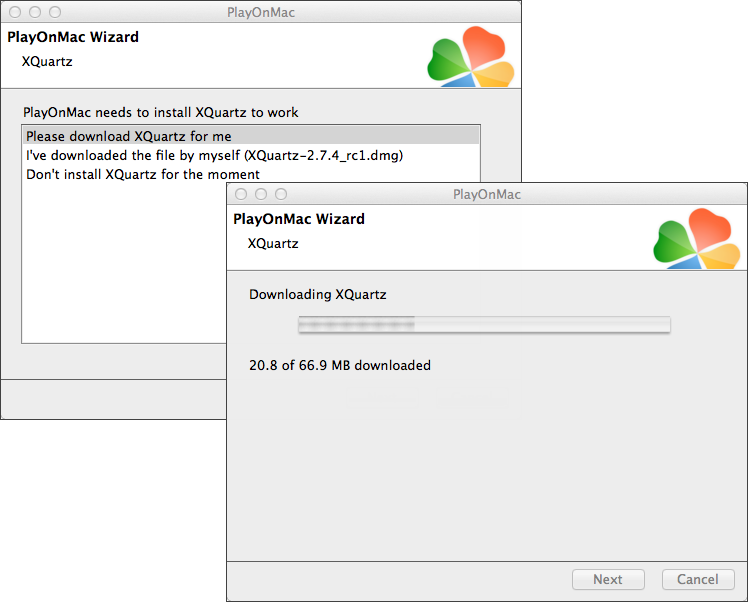
Jos olet jo asentanut XQuartzin tai haluat asentaa sen myöhemmin, valitse vastaavasti ”Älä asenna XQuartzia toistaiseksi” tai ”Olen ladannut tiedoston itse”.
XQuartzin asennus tapahtuu useassa vaiheessa. Lue ensin tärkeät tiedot (Lue minut) ja hyväksy lisenssiehdot.
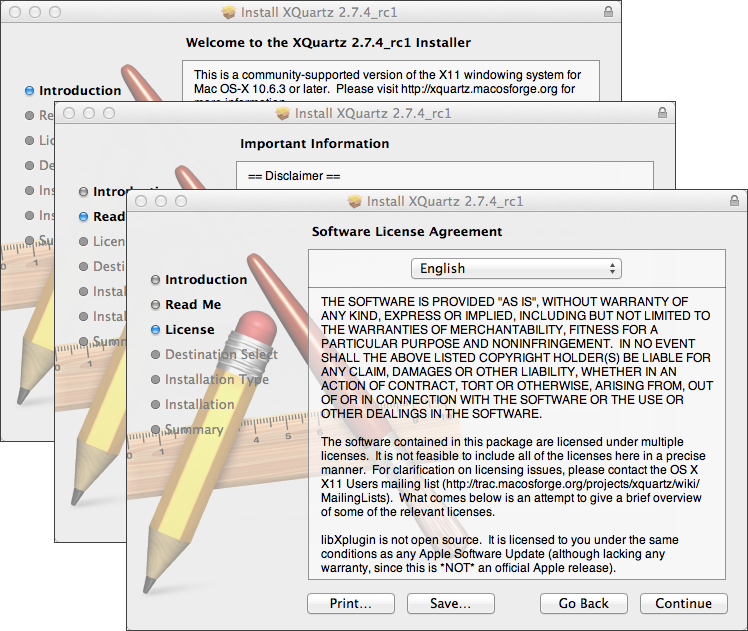
Ennen asennusta Mac OS:n turvajärjestelmä pyytää sinua syöttämään tilisi salasanan:
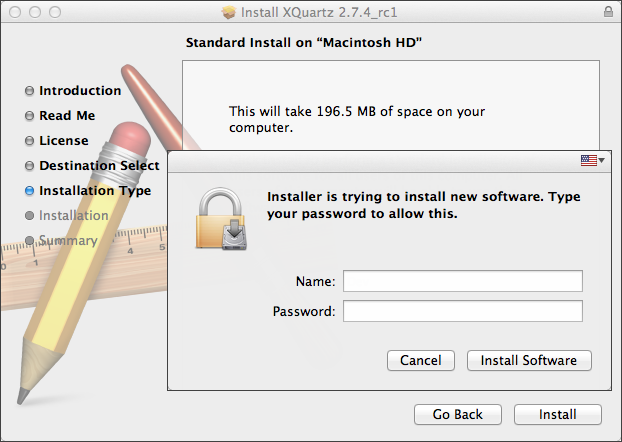
Odota, että asennus on valmis. Jotta muutokset tulevat voimaan, sinun on käynnistettävä tietokoneesi uudelleen.
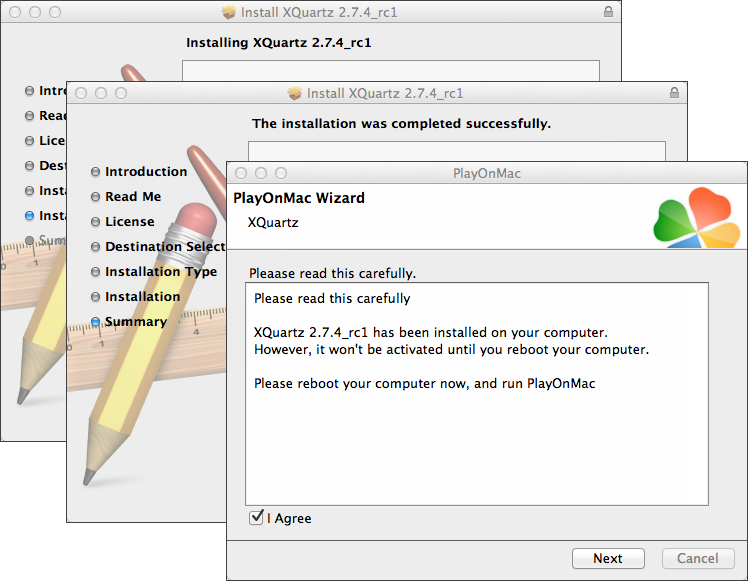
Käynnistettyäsi järjestelmän uudelleen käynnistä PlayOnMac uudelleen latauskansiossa olevasta asennustiedostosta. Ensimmäinen käynnistysikkuna tulee jälleen näkyviin. Tällä kertaa asennusohjelma tarjoaa asennettavaksi MS Windows -fontit, jotka ovat välttämättömiä oikeaa toimintaa varten.
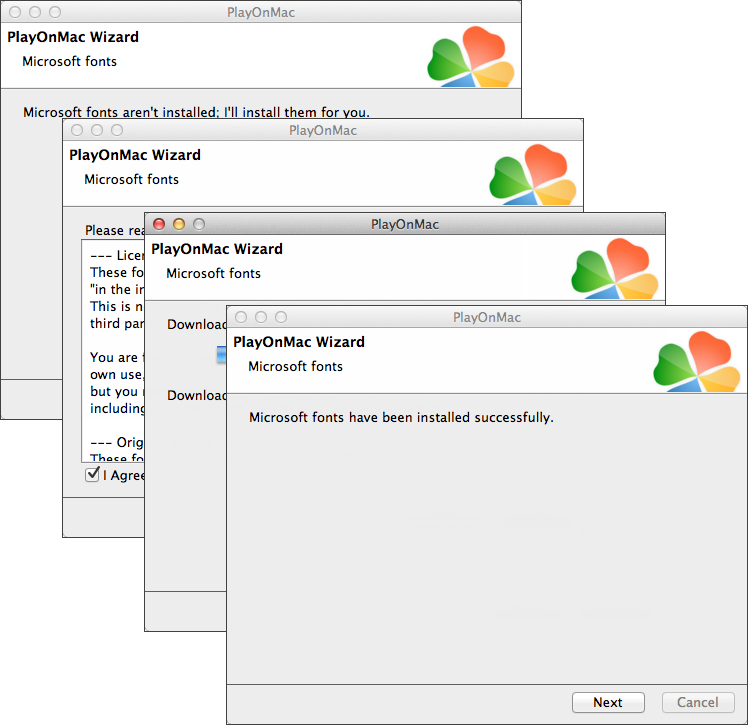
Hyväksy lisenssisopimusehdot ja odota, kunnes asennus on valmis. Sen jälkeen PlayOnMac on valmis käytettäväksi. Sen pääikkuna tulee näkyviin:
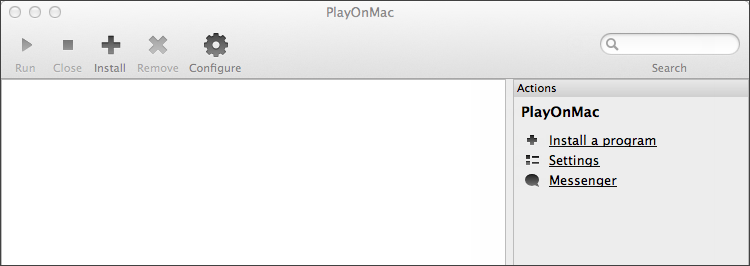
Winen päivittäminen
Wine asennetaan yhdessä PlayOnMacin kanssa.
Voidaksesi päivittää Winen uusimpaan versioon avaa PlayOnMacin ylävalikko ja valitse Manage Wine Versions:
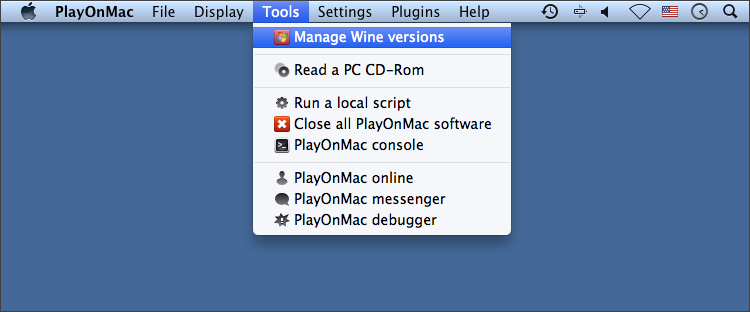
Ikkuna, jossa näkyvät asennukseen saatavilla olevat Wine-versiot, avautuu. Valitse uusin versio.
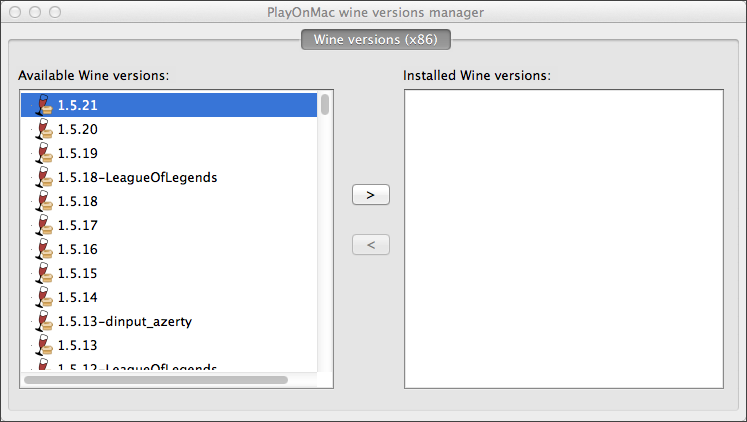
Siirrä uusin Wine-versio ikkunan oikealle puolelle. Asennus alkaa.
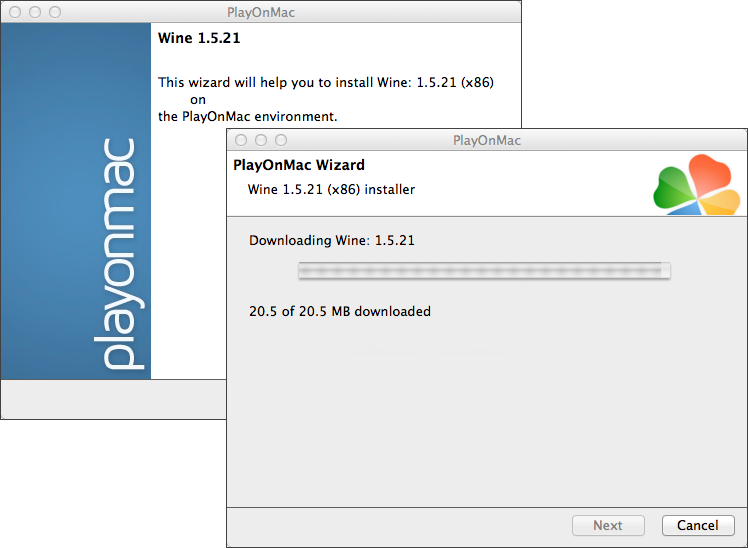
Asennuksen päätyttyä uusi Wine-versio näkyy PlayOnMacin Wine-versioiden hallinta -ikkunan vasemmassa osassa. Tämän jälkeen voit sulkea ikkunan ja asentaa kaupankäyntipäätteen.
Terminaalin asennus
Terminaalin asentamiseksi lataa asennusohjelma ”mt4setup.exe”. Kun lataus on valmis, käynnistä asennustiedosto. PlayOnMacia käytetään automaattisesti sen avaamiseen.
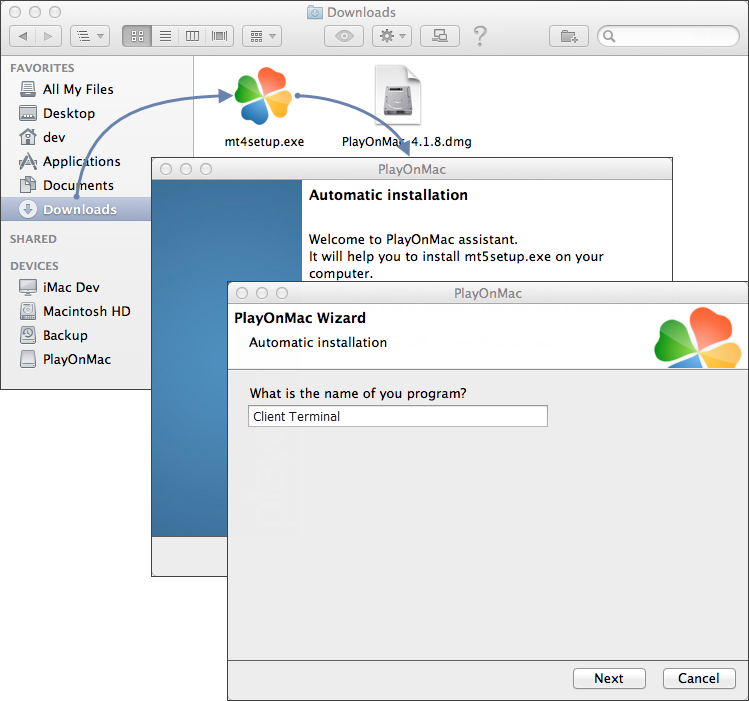
Tavanomainen päätelaitteen asennusprosessi kaikkine vaiheineen käynnistyy:
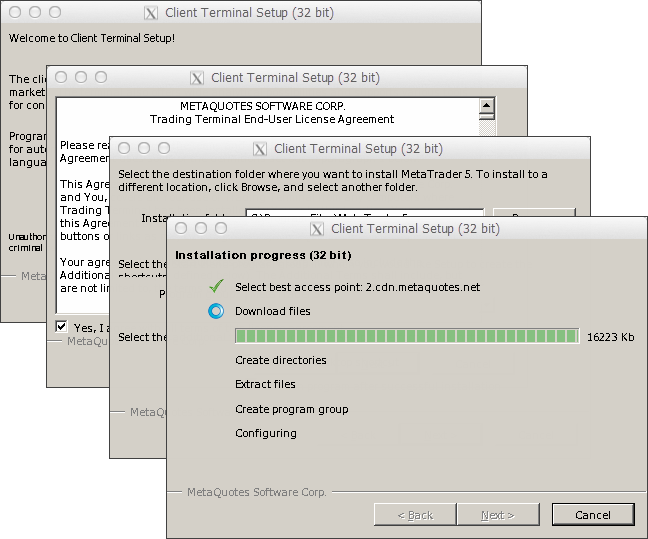
Kun asennus on valmis, PlayOnMac tarjoaa sinulle päätelaitteen komponenttien – itse asiakaspäätelaitteen ja MetaEditorin – pikakuvakkeiden luomista:
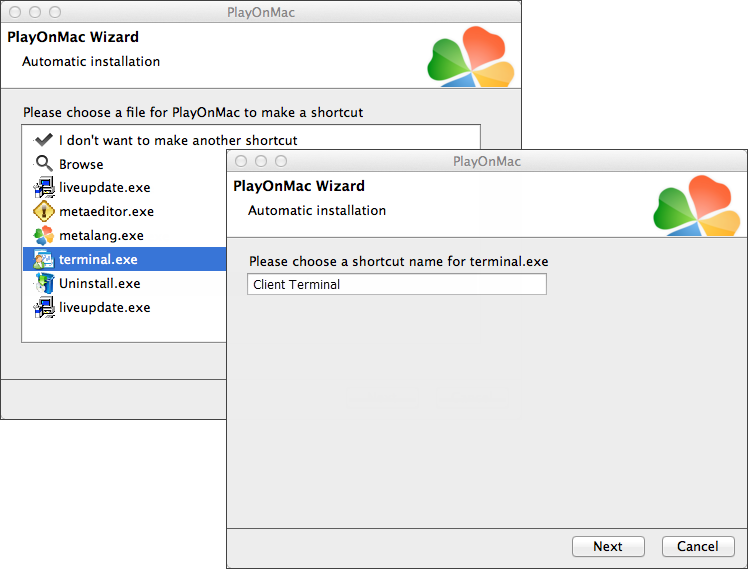
Tarvittavien pikakuvakkeiden luomisen jälkeen voit aloittaa asiakaspäätteen käytön. Kaksoisnapsauta sitä PlayOnMac-ikkunassa käynnistääksesi päätelaitteen.
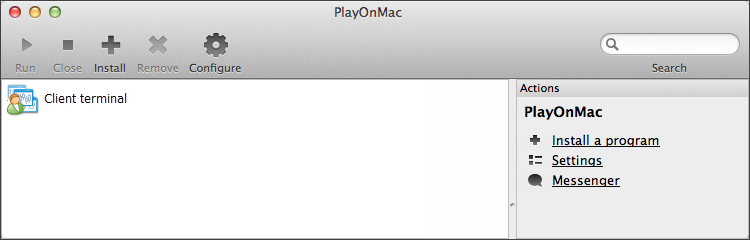
Terminaalin tietohakemisto
PlayOnMac luo erillisen virtuaalisen loogisen aseman, jossa on jokaiselle asennetulle ohjelmalle tarvittava ympäristö. Asennetun päätelaitteen tietokansion oletuspolku on seuraava:
Kirjasto\PlayOnMac\WinePrefix\Client_Terminaali_\Drive C\Ohjelmatiedostot\Clienttipääte
.